Jak založit blog? Pokud chcete vědět, jak založit blog nebo web, jste na správném místě.
Založení blogu je snazší než kdy dříve. Tam nebudou vyžadovány žádné technické dovednosti založit blog.
Postupujte podle tohoto jednoduchého podrobného průvodce a učte se jak založit blog ve Windows 5 jednoduché kroky téměř za méně než 20 minut.
V tomto příspěvku, Přesně nastíním, jak jsem vytvořil většinu svých vlastních webů. S těmito kroky, můžete vytvořit blog, webovou stránku nebo jejich kombinaci. Tato příručka nevyžaduje žádné technické znalosti a pomohla bezpočtu dalších také začít.
Zaručuji, bez ohledu na to, jaké úrovně dovedností nebo věku budete schopni založte svůj blog za pouhých 20 minut!
Jste tady, abyste vytvořili blog, už jste si někdy mysleli, že to může zlepšit nebo úplně změnit váš život, přemýšlel, jak?
Takže než začnete, Rád bych vám nějaké dal důvody pro založení vašeho blogu ještě dnes (o kterém jste možná nemysleli).
- Staňte se lepším spisovatelem: Cvičení dělá mistra, a blogování vám dává platformu k vylepšení vašich dovedností psaní k dokonalosti.
- Vydělejte nějaké vážné peníze: Úspěšní bloggeři přinášejí ze svých blogů všechny druhy příjmů. Ať už prodávají reklamní prostor, propagovat produkty, nebo prodávat své vlastní služby, je třeba vydělat peníze!
- Blogování otevírá nové příležitosti: Někdy je to skvělá zmínka o vašem životopise, a jindy vám pomůže najmout si konzultační nebo psací služby, ale tak či onak, prospívá to vaší kariéře.
- Celková kontrola, Totální svoboda: Váš blog je firma, kterou vlastníte, a dělá z vás šéfa. Pracujte, kdykoli chcete, jak chceš, a ovládejte všechny aspekty svého života.
- Může to udělat kdokoli: Nemusíte být vědec ani inženýr. Kdokoli může blogovat, i když to nejsou spisovatelé.
Vytvořte si svůj vysněný web ještě dnes a sdílejte svou vášeň se světem.
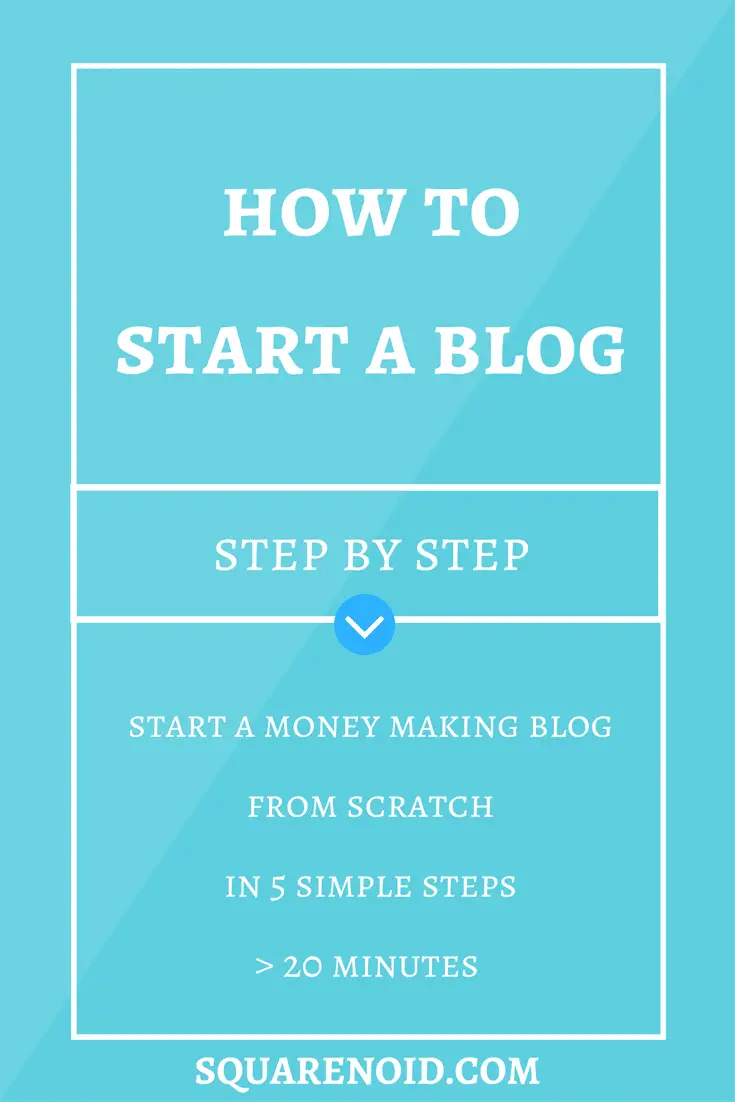
Tak, pojďme se začít učit podle tohoto snadného podrobného průvodce jak založit blog.
Obsah
Jak založit blog ve Windows 5 jednoduché kroky
- Rozhodněte se, o čem chcete blogovat
- Vyberte si blogovací platformu
- Získejte hosting a název domény
- Nastavte svůj blog
- Začněte blogovat!
Rozhodněte se, o čem chcete blogovat
Prvním krokem při založení blogu je výběr tématu, o kterém chcete psát.
Přemýšlejte o tématech, která vás nadchla, a začněte odtud. Jakmile si vyberete téma, jste připraveni založit svůj blog!
Když jsem poprvé začal blogovat, Velmi mě zajímaly počítače, herní a internetové triky, o tom jsem se rozhodl psát.
Založení blogu o tématu, které vás nezajímá, nemá moc smysl.
Je mnohem snazší blogovat o předmětech, pro které máte vášeň.
Být vášnivý konkrétní oblasti nebo odvětví je skvělé, zvláště pokud je to ten, o který se zajímáte po delší dobu, protože z vás dělá odborníka na toto téma.
Výběr tématu pro váš blog, který znáte, je důležité.
Nebojte se, pokud nevíte, o jakém tématu byste chtěli založit blog, ačkoli. Psaní o vašich každodenních činnostech nebo psaní o vašich koníčcích může být skvělý způsob, jak se spojit se svými čtenáři.
Zajímá vás, jak založit blog, který je lákavý pro vaše čtenáře, a zároveň o něčem, o čem rádi píšete současně?
Populární témata blogů pro zahájení blogování
- Zábavní blog:
Sdílejte nejnovější drby celebrit, TV / film / hudba recenze, nebo jen věci, které považujete za vtipné. Lidé se o tato témata vždy zajímají.
- Hraní:
Pište o videohrách, které hrajete, zkontrolovat je, a náhled těch, které vyjdou. Na vašem názoru záleží, tak řekněte světu, co si myslíte!
- Blog elektronického obchodování:
Vytvořte si online obchod a vydělávejte peníze prodejem svých produktů online. Některé velké příklady webů elektronického obchodování jsou Amazon, eBay, atd. Napsal jsem průvodce jak spustit internetový obchod.
- Jídlo:
Sdílejte recepty, recenze restaurací, mluvit o podivných druzích jídla v dnešním světě, co vás napadne.
- Osobní blog:
Někdy může být těžké přijít se zajímavými osobními příběhy, když se v našich životech neděje mnoho vzrušujícího. Proč se tedy nepodělit o své nápady nebo názory na konkrétní téma, namísto?
- Online životopis:
Jste obchodník nebo student, který chce, aby web zobrazoval vaše dovednosti, kvalifikace, a kontaktní informace - můžete je dokonce připojit k vašim účtům na sociálních médiích!
- Módní blog:
Pokud vás oblečení a obuv vzrušují, módní blog by mohl být perfektní. Lidé z celého světa se zajímají o módu a blogování o těchto populárních trendech může přivést na váš web spoustu návštěvníků.
- Cestovat:
Jsi toulavý chtíč? Sdílejte své zkušenosti se světem! Lidé se hrnou k těm, kteří se odváží cestovat nebo poskytují tipy, jak cestovat s rozpočtem.
- Vaše podnikání:
Ať už se jedná o zavedenou značku nebo rychle se rozvíjející koncept, můžete propagovat svou společnost prostřednictvím blogu a naplnit ji obsahem od hostujících autorů na propagaci vaší značky.
- DIY (Udělej si sám) a jak na to blogy:
Pokud jste po ruce po domě, nebo alespoň víte, jak něco postavit od nuly. Ty se staly velmi populárními a mohou být skvělé ve spojení s vizuálními stránkami, jako je Pinterest, pro získání návštěvníků vašeho blogu.
- Nebo, vytvořte si vlastní téma blogů!
OK, takže teď máte nějakou představu o tom, která témata jsou dobrá pro založení blogu nebo webových stránek. Pojďme k dalšímu kroku.
Vyberte si blogovací platformu
Nyní, před spuštěním této příručky jsem řekl, že nebudou vyžadovány žádné technické dovednosti. Tak, zvolíme platformu pro blogování. Nebojte se, zvolíme nejvýkonnější a nejoblíbenější platformu pro blogování.
Ale, jak založit blog, který je pro vás to pravé. Nevím žádné věci o kódování, kde bych měl vytvořit svůj blog?
Odpovědět – WordPress
Co je WordPress?
WordPress je open source softwarový nástroj pro tvorbu webových stránek. Poskytuje vám spoustu možností pro pluginy a plnou kontrolu nad úplným přizpůsobením vašeho blogu. Většina blogů, které vidíte online, je samoobslužné weby WordPress. Ve skutečnosti, tato blogovací platforma je tak populární, že obsahuje více než 28% všech webových stránek na internetu & více než 58% všech platforem CMS.
Vzhledem k tomu nyní, jsou pryč 1 miliard webů na internetu. To je obrovské!
Pokud opravdu chcete založit úspěšný blog Mělo by být vaší nejvyšší prioritou vybrat ten správný a nejlepší platforma pro blogování od začátku.
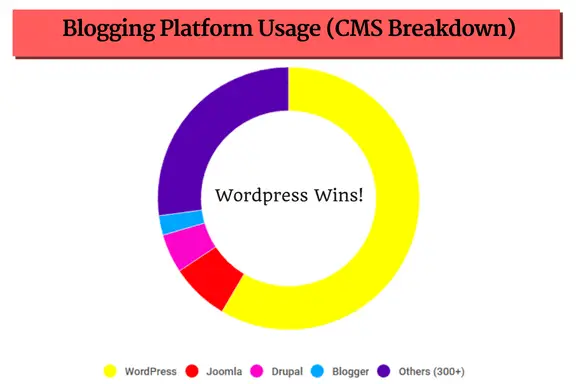
Obrázek výše (přibližné odhadované využití) ukazuje využití blogovacích platforem. Je jasné, že většina blogerů (58% +) jít s WordPress, něco, co vám také velmi doporučuji.
Proč byste měli používat WordPress?
Při založení blogu velmi doporučuji jít s WordPress, protože:
- Na výběr jsou desítky tisíc různých rozvržení.
- Vytváření blogových příspěvků je snadné, přidávat obrázky a instalovat doplňky bez znalosti HTML.
- Můžete snadno vytvářet vlastní nabídky a kategorizovat své příspěvky.
- Vaši čtenáři mohou komentovat vaše příspěvky a sdílet je.
- Existují tisíce doplňků, ze kterých si můžete svůj blog WordPress vylepšit.
- Svůj blog můžete přeměnit na online obchod s jednoduchými doplňky.
Varování! V rámci WordPress, existují dvě možnosti. WordPress.com & WordPress.org (oba jsou odlišné). Lidé jsou těmito dvěma často zmateni, takže je zde zmíním:
- Hostováno (nebo blogy zdarma) Blogy WordPress, které jsou často označovány jako "WordPress.com“ blogy.
- Samoobslužný Blogy WordPress, které jsou často označovány jako „WordPress.org“ blogy. (doporučeno)
Nyní vím, na co myslíte, "Uh.", Budu dělat ten volný, očividně!" Ale počkej, a přečíst si, co jsem napsal dál.
Proč byste se měli vyhnout bezplatné blogovací platformě?
Pravda za založením blogu pro „Volný, uvolnit“ (protože ty nejsou zdarma)
Ačkoli stránky jako Blogger, Tumblr & WordPress.com vám umožní založit blog zdarma, ve skutečnosti nejsou zdarma a k vylepšení svého blogu nemůžete použít mnoho fantastických pluginů vytvořených pro začátečníky.
Zde je důvod:
Nezískáte běžnou doménu - místo toho, abyste vlastnili název své domény, weby jako Blogger a Tumblr vám dají název subdomény.
Můj blog je však hostován na mém vlastním názvu domény - nicméně, kdybych vytvořil blog na WordPress.com, vypadalo by to - www.squarenoid.wordpress.com
Nezní to tak lákavě, to dělá?
Důvody, proč se vyhnout bezplatným blogovým webům:-
- Několik možností přizpůsobení: Blogy hostované na těchto „bezplatných“ webech toho z hlediska rozvržení příliš nenabízejí, možnosti motivů nebo pluginy, takže skončíte se skutečně nudným blogem. A pokud chcete svůj blog okořenit prémiovým motivem nebo pluginem, buďte připraveni překonat pořádný kus změny.
- NULOVÁ kontrola nad blogem: Protože váš blog hostí jiný web, ve skutečnosti to „nevlastníte“. Pokud administrátoři webu zjistí, že váš blog je v rozporu s jejich smluvními podmínkami (které se často mění), váš blog může a BUDE smazán. Ve zkratce, po celou dobu a tvrdá práce, kterou jste vložili do svého blogu, zmizí mrknutím oka.
- Nejste schopni vydělat dostatek peněz blogováním: Vydělávání peněz blogováním je snadné. Ve skutečnosti, mnoho lidí si blogováním skvěle vydělává. nicméně, vydělat peníze na jednom z těchto bezplatných webů je téměř nemožné. Na bezplatných blogech nejsou téměř vždy povoleny věci jako affiliate odkazy a propagace produktů jiných lidí. Výsledkem bude smazání vašeho blogu., většinou. I když jsou, stránka bude obecně požadovat alespoň a 50% provize z vašich výdělků. A pro ty jsi tvrdě pracoval!
nicméně, pokud je problém s penězi a nemáte v úmyslu blogovat déle než několik týdnů, nejlepší volbou pro vás pak mohou být blogy zdarma. Můžete také přeneste svůj blog z WordPress.com na WordPress.org.
Ale, mít blog, který je hostován samostatně (něco jako squarenoid.com) je mnohem lepší volba.
Svůj blog budete mít plně pod kontrolou, budete moci použít kterékoli z tisíců bezplatných témat, která jsou k dispozici pro uživatele WordPress s vlastním hostitelem, vypadat profesionálně, a posílit vaši důvěryhodnost jako autoritu ve vybraném výklenku.
Je to nejlepší volba pro každého, kdo se chce dostat dlouhodobé blogování a vydělat trochu peněz při cestě.
Na konci tohoto kurzu, budete mít svůj vlastní samo hostovaný web WordPress, jeden z nejběžnějších, uživatelsky přívětivé stránky. Systém pro správu obsahu (CMS) je nejjednodušší způsob, jak spustit blog a WordPress vyhrává s velkým náskokem.
Ukážu vám, jak vytvořit web pomocí nejoblíbenějšího CMS WordPress (Systém pro správu obsahu) na internetu.
Získejte hosting a název domény
Co je to název domény?
Název domény je webová adresa (URL), jedinečný název, který identifikuje webovou stránku. Například, www.squarenoid.com je název domény mého blogu.
Jak vybrat název domény?
Název vaší domény by měl být:
- Značkové
- Snadno si pamatuji
- Krátký a sladký
- Vyhýbejte se číslům a spojovníkům
- Usnadněte psaní
Pamatujte na body, které jsem zmínil výše, a vyberte skvělý název domény.
Co je to webhosting?
Aby se vaše webové stránky mohly zobrazovat ostatním na internetu, je nutný webhosting. Webové stránky jsou hostovány nebo můžete říci, že jsou uloženy na speciálních počítačích nazývaných servery. Webhosting poskytuje serveru prostor pro vaše stránky a umožňuje lidem najít váš web na internetu.
Stále zmatený? Číst Co je to název domény & Web hosting podrobněji, abyste odstranili své pochybnosti.
Je důležité vybrat si nejlepší webhosting společnost pro váš blog.
Moje přednost nejlepší WordPress hosting a společnost, kterou jsem si pro tento kurz vybral, je Bluehost. Jedná se o oceňovanou webhostingovou společnost, začal v 1996 (to je před Googlem), jeden z největších webových hostitelů, kteří společně hostují 2 milion domén.
Je to jediná hostingová služba, kterou WordPress oficiálně doporučuje & bylo na čísle 1 doporučená hostingová služba pro jejich platformu téměř 10+ let. Mají tvůrce webových stránek, který vám nainstaluje WordPress jediným kliknutím na váš vlastní hostitelský účet, a navíc mají neuvěřitelné 24/7 Telefonická podpora.
Co je ještě úžasnějšího, když jdeš s Bluehost, je, že jsem zajistil obrovský 47% slevat na web hosting plus dostanete doména zdarma (obvykle stojí asi 10$-15$ za rok).
Jak koupit název domény a webhosting?
Tak, pojďme k nákupu hostingu a názvu domény.
Začít
Postupujte podle níže uvedených kroků, abyste úspěšně získali a web hosting a doména zdarma pro váš blog.
Začněte kliknutím na tlačítko níže (se otevře v novém okně).
Přesměruje vás na webovou stránku hostování Bluehost, takže můžete při práci odkazovat na tyto pokyny.
Po otevření stránky, klikněte na “Začněte hned” knoflík.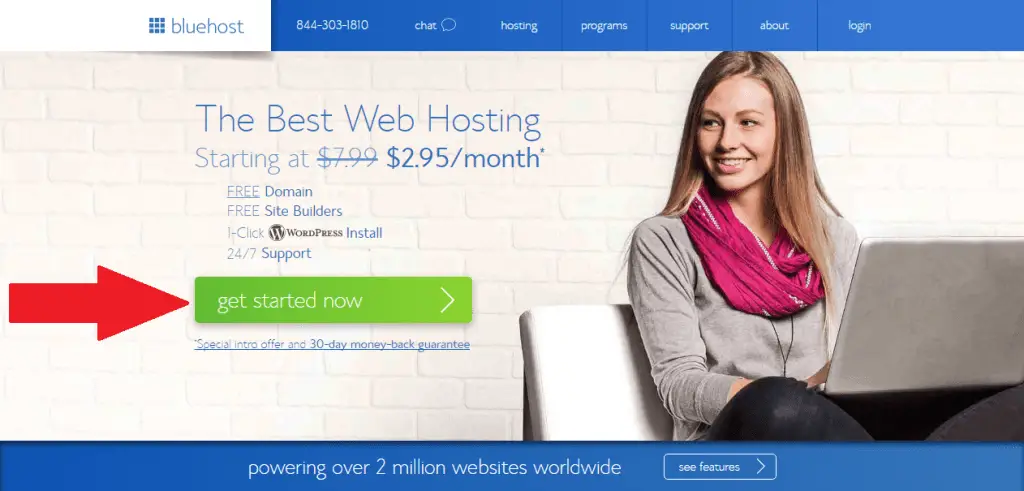
Vyberte svůj plán
Vyberte si plán, který vám vyhovuje. Doporučuji vám vybrat si plán Plus, protože vám nabízí nejvíce neomezených funkcí. Ale pokud máte omezený rozpočet, pokračuj & vyberte základní plán. Nebojte se, můžete jej kdykoli upgradovat.
Klikněte na jednu z možností "Vybrat" tlačítko pro další postup.
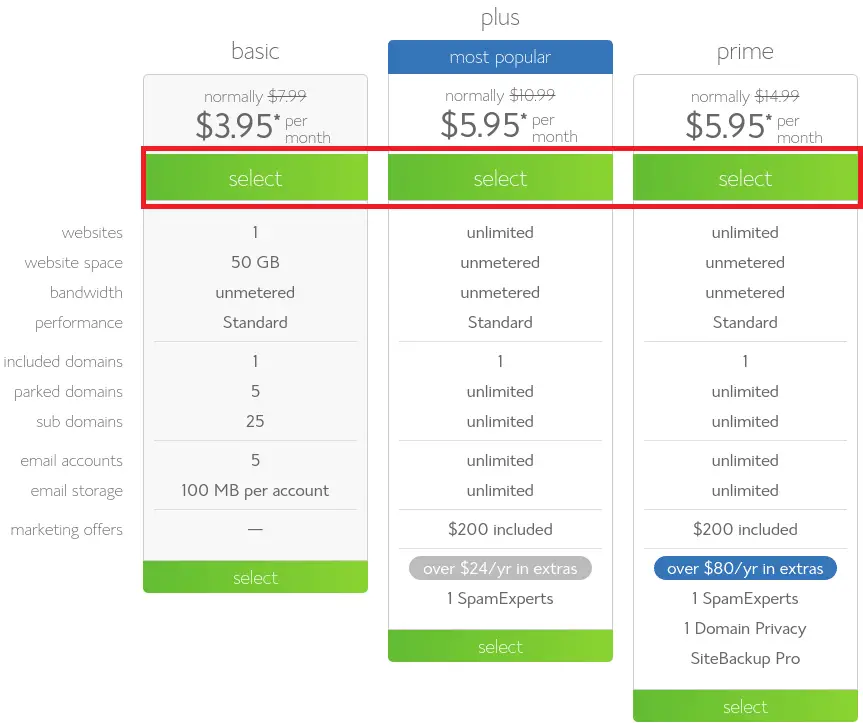
Vyberte název domény
Jak jsem slíbil, po tomto výukovém programu získáte název domény zdarma!
Na této stránce, vyberete nový název domény (zdarma).
Vyberte požadovaný název domény nebo zadejte stávající(pokud již máte).
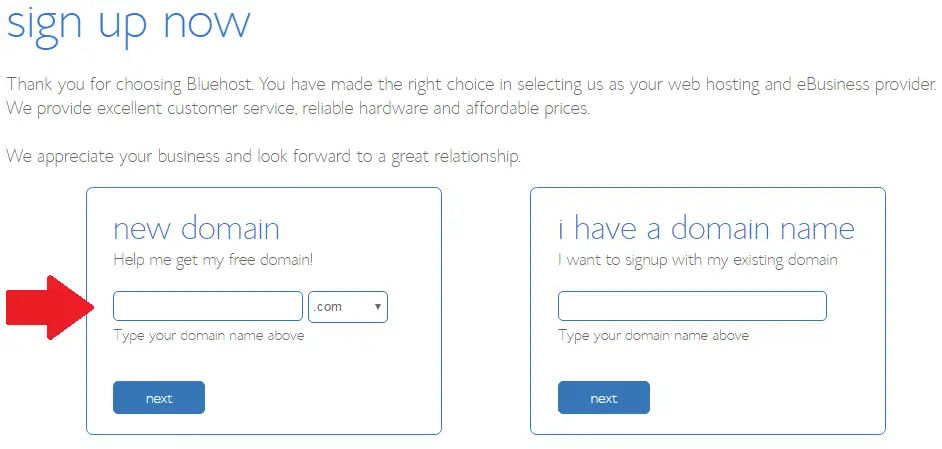
Může se stát, že zadaný název domény může být již zakoupen nebo se může jednat o prémiovou doménu, možná budete muset zkontrolovat několikrát, abyste získali dobrý název domény, který je k dispozici (také dostanete nějaké návrhy).
Jakmile jste se rozhodli název domény, klikněte na “další” tlačítko pro další postup.
Zadejte informace o svém účtu
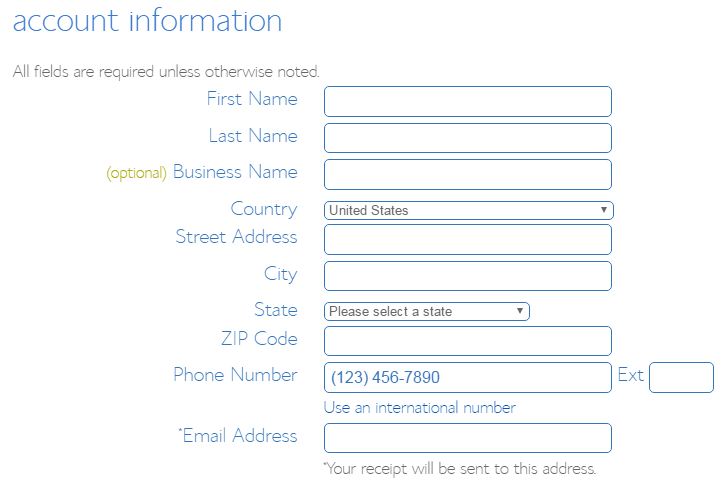
Nyní, budete přesměrováni na jinou stránku, kde budete muset zadat své údaje, protože jsou požadovány k zakoupení hostingu. Ujistěte se, že používáte platný e-mail, protože právě zde najdete všechny důležité e-maily (informace) jako podrobnosti o nákupu a přihlašovací údaje budou odeslány. Vyplňte jej a pokračujte dalším krokem.
Vyberte plán účtu
Níže uvedené informace o balíčku, vyberte plán účtu. Vyberte si balíček podle svých požadavků. Vezměte prosím na vědomí, že účty Bluehost 1, 2 nebo 3 let najednou. Při dlouhodobém nákupu získáte větší slevu.
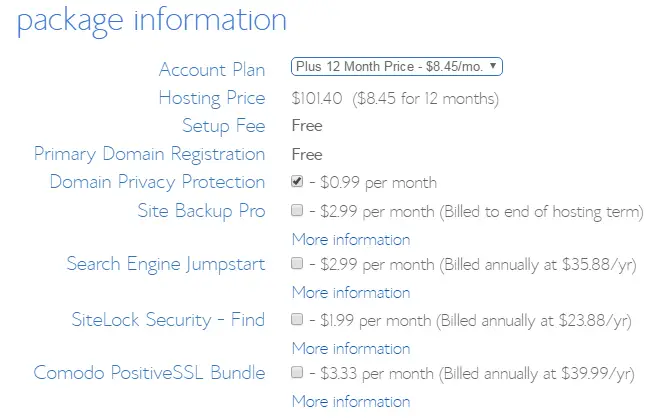
Pokud si vyberete doplňky?
Obvykle přeskočím ostatní doplňky. nicméně, je na vás, zda jej použijete nebo ne. Můžete si buď jen zakoupit hosting, spíše utrácet doplňky. Záleží na vás a vašich požadavcích.
Zadejte své fakturační údaje
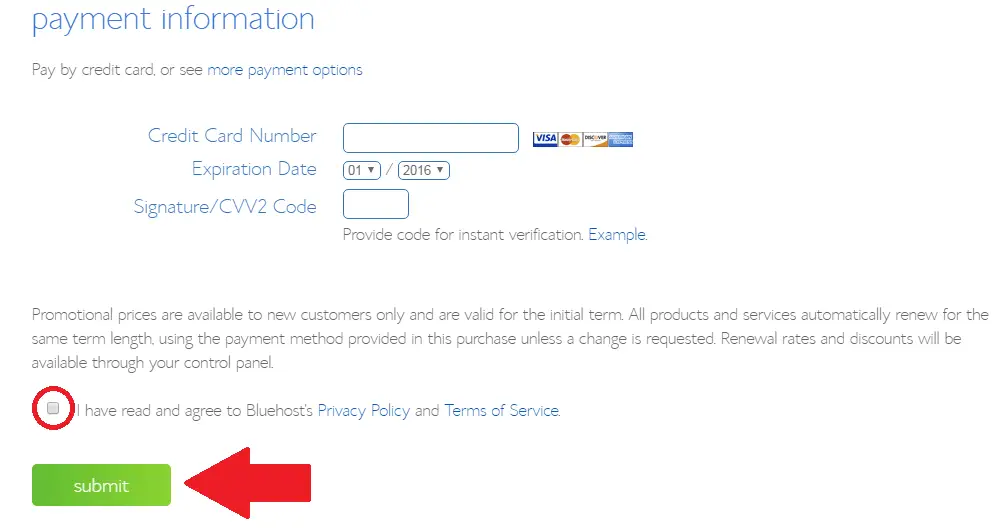
Nakonec, zadejte své fakturační údaje, zatrhnout “Potvrzuji, že jsem si podmínky přečetl a souhlasím s nimi……” a klikněte na “Předložit” a dokončit platbu.
Přeskočit další upgrady

Pokračujte v dokončení nákupu. Zobrazí se další stránka pro přidání dalších upgradů, které můžete ignorovat. Obvykle je vynechávám.
Vytvořit heslo
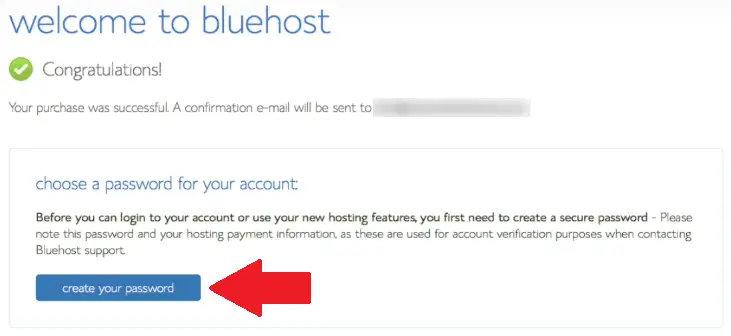
další, budete požádáni o vytvoření hesla pro váš hostitelský účet. Klikněte na "Vytvořte vaše heslo". Jednoduše musíte nastavit heslo pro přihlášení k hostingu.
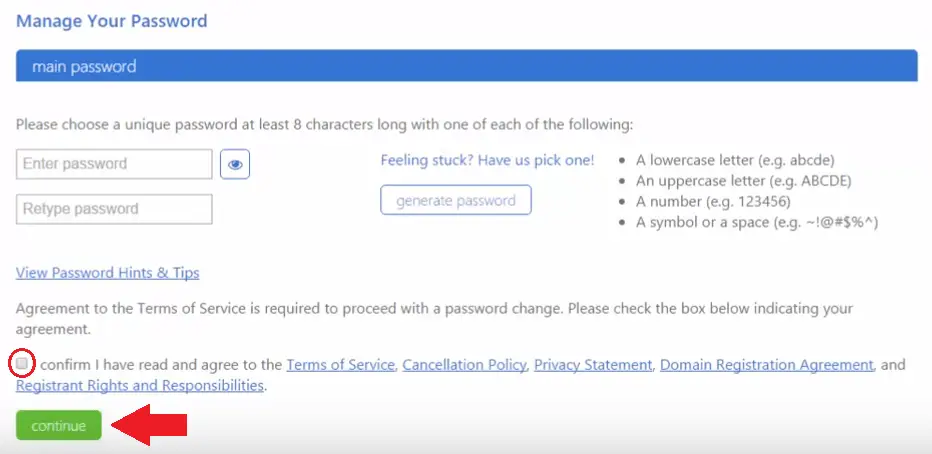
Heslo můžete zadat ručně, nebo můžete použít generátor hesel k vytvoření komplexního hesla. Potvrďte jejich podmínky a úspěšně vytvořte své heslo.
Přihlaste se do Bluehost Cpanel
Vraťte se na Bluehost.com & klikněte “přihlásit se”.
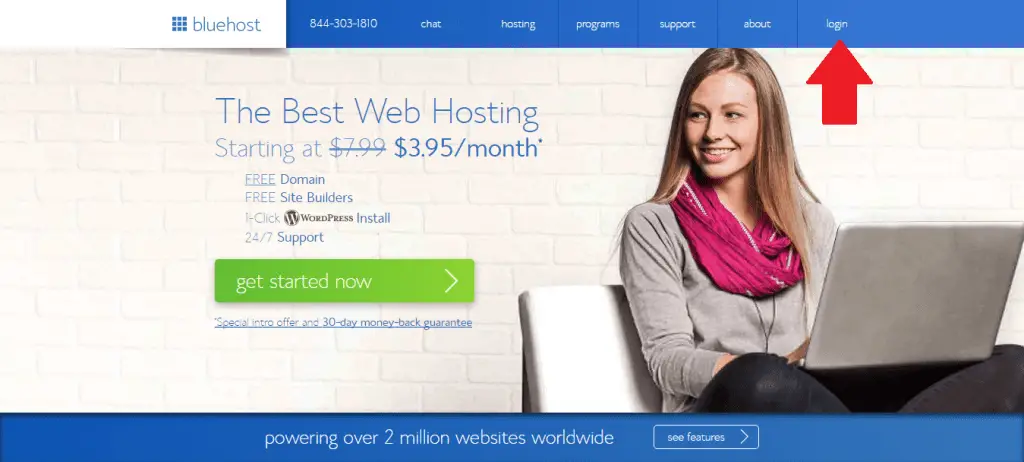
Vybrat „Hosting“ záložka (pokud již není vybrána).
Poté zadejte své přihlašovací údaje pro Cpanel (tj. uživatelské jméno / doména a heslo) a úspěšně se přihlásit.
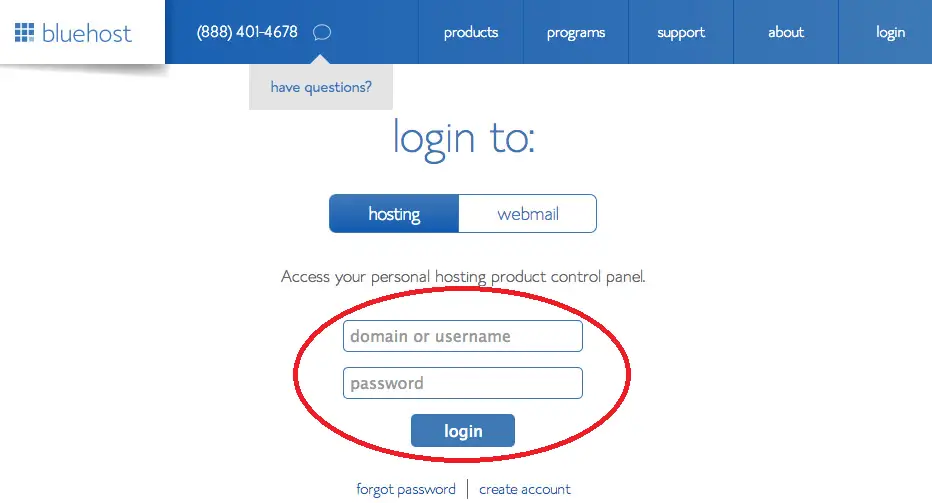
Konečně, přihlásíte se do svého Bluehost Cpanel a tímto, úspěšně jste dokončili nejdůležitější krok tohoto průvodce.
gratuluji!
Mějte prosím na paměti: Pokud jste měli potíže nebo jste se zasekli v jednom z kroků, kontaktujte zákaznickou podporu Bluehost a rádi vám pomohou po telefonu nebo živém chatu. Jsou k dispozici 24/7/365.
Můžete se také podívat na naše Recenze Bluehost a Recenze SiteGround.
Alternativně, Pokud se někde zaseknete, neváhejte kontaktujte nás. Nyní, sedět relaxovat, zhluboka se nadechněte a přejděte k dalšímu kroku.
Nastavte svůj blog
Po úspěšném nákupu hostingu s doménovým jménem zdarma, je čas založit si blog.
Začněme.
Nyní musíme nainstalovat WordPress.
Jak nainstalovat WordPress?
Chcete-li nainstalovat WordPress, přihlaste se do svého hostingu Cpanel.
Spusťte instalaci WordPress
Poté, co se přihlásíte ke svému Cpanelu, Najít webová stránka sekci a klikněte na “Nainstalujte WordPress”.
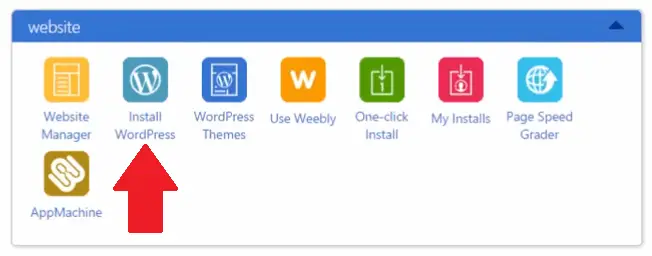
Nyní na další stránce, budete požádáni o instalaci WordPress. Klikněte na ikonu “Nainstalujte” tlačítko pro spuštění procesu instalace WordPress.
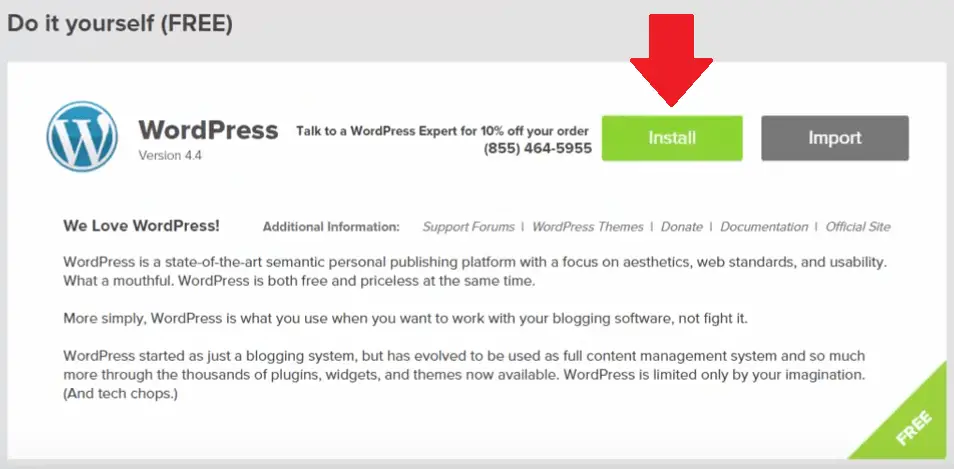
Vyberte, kam chcete nainstalovat WordPress
Dále vyberte název vaší domény z rozevírací nabídky, kam chcete nainstalovat WordPress. Pole adresáře nechte prázdné.
Klikněte na “Zkontrolujte doménu”.
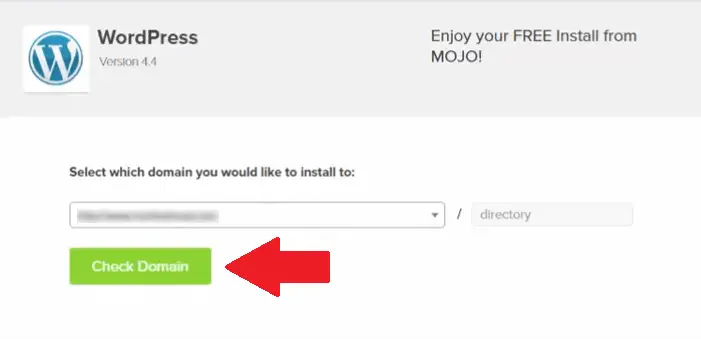
Zadejte své uživatelské údaje WordPress
Klikněte na políčko “Zobrazit pokročilé možnosti” a zadejte název / název webu (např. Čtvercový, Mohanův blog, Zóna vývojářů, atd.) a v Popisu webu vložte malý popis, něco krátkého a sladkého. Můžete upravit e-mailovou adresu (zde budou zaslány všechny informace o webu), uživatelské jméno (nepoužívejte jako své uživatelské jméno „admin“) a heslo pro novou instalaci WordPress.
Zaškrtněte políčko “Přečetl jsem si podmínky…”
Klepněte na “Nainstalovat nyní”.
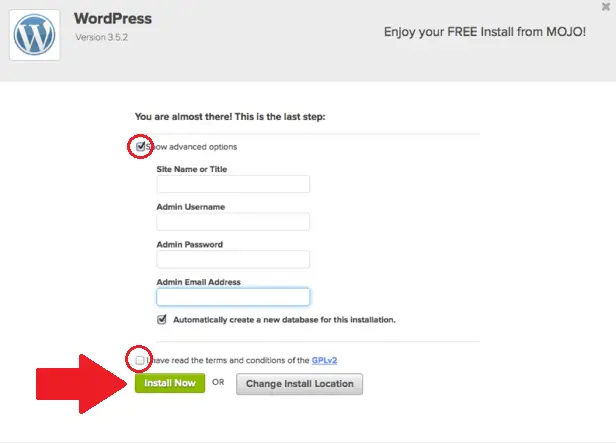
Poznamenejte si své přihlašovací údaje pro WordPress
Do minuty, WordPress bude nainstalován a uvidíte zprávu o úspěchu. Poznamenejte si své uživatelské jméno a heslo pro WordPress, protože by to bylo vyžadováno pro přihlášení do vašeho blogu WordPress.
Tyto údaje vám budou zaslány také na vaši e-mailovou adresu.
Gratulujeme! Úspěšně jste nainstalovali WordPress.
Nyní můžete zadat název domény do webového prohlížeče & objeví se váš zbrusu nový blog.
Nyní, pojďme se přihlásit do WordPressu.
Kroky pro přihlášení do WordPressu
- Chcete-li získat přístup k řídicímu panelu WordPress, stačí přidat “/wp-admin /” (bez uvozovek) na konec názvu vaší domény. Např. example.com/wp-admin /, nahradit “příklad” s názvem vaší domény. Při návštěvě přihlašovací stránky pro WordPress se zobrazí přihlašovací obrazovka.
- Zadejte svůj WordPress uživatelské jméno & Heslo a úspěšně se přihlásit do svého panelu WordPress.
Po úspěšném přihlášení na řídicí panel se zobrazí řídicí panel WordPress.
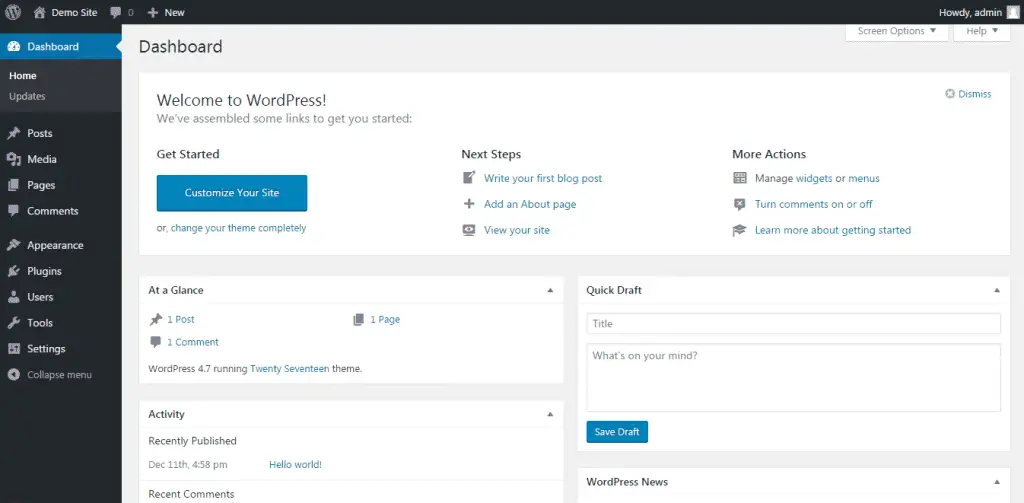
Zde ovládáte svůj web, navrhněte svůj blog a pište své příspěvky.
Vypadá docela úžasně, ne??
Velké gratulace k podniknutí prvních kroků k založení blogu. Nyní máte svůj vlastní blog. Necítí se skvěle?
S tím, tento krok jste úspěšně dokončili a jste připraveni přejít k dalšímu kroku.
Začněte blogovat
Konečně, jste v posledním kroku tohoto podrobného průvodce. V tomto posledním kroku, Provedu vás základem WordPressu. Pojmenoval jsem poslední krok této příručky, jak začít blogovat, až se zde dozvíte, jak se naučit základy WordPressu, navrhněte svůj blog a nakonec začněte vytvářet užitečný obsah, který slouží čtenářům.
Pokud již znáte základy WordPressu, pak jdi a čti Jak vydělat peníze blogováním nebo pokračujte ve čtení základů WordPress. Také jsem nechal odkaz na konci příspěvku.
Navrhněte svůj blog
Můžete zcela změnit vzhled blogu, vše, co potřebujete, je přejít do sekce Vzhled.
Na hlavním panelu WordPress přejděte na Vzhled >> Motivy.
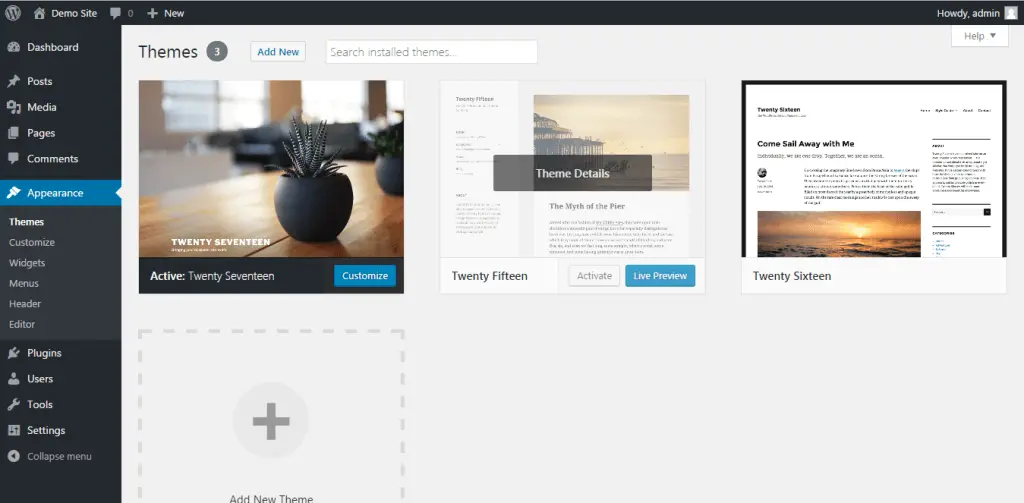
Vyberte si téma, které je vhodné pro váš blog. K dispozici jsou tisíce bezplatných témat.
Chcete-li přidat nové téma, klikněte na “Přidat nový”.
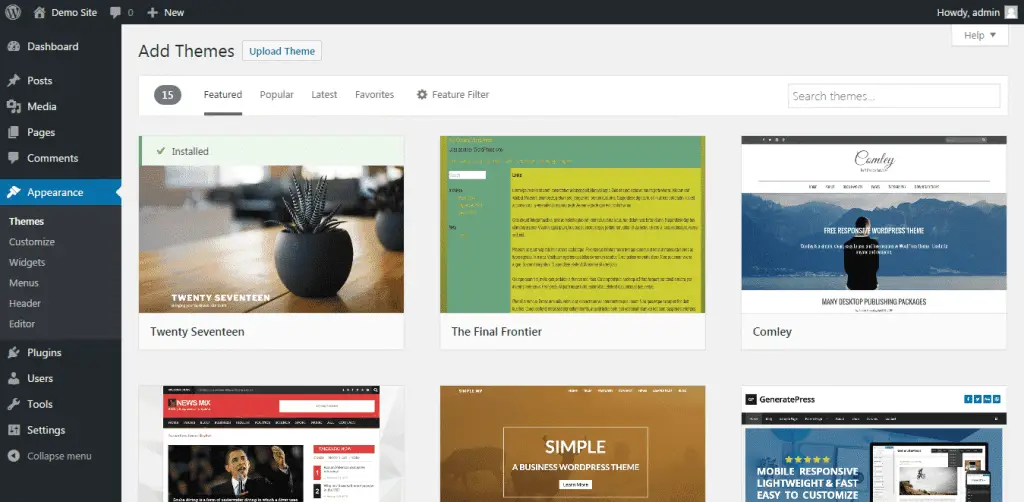
Vyberte požadované téma, podle vašich potřeb.
Pokud máte dobrý rozpočet a dáváte přednost prémiovým motivům před bezplatnými motivy, můžete si je koupit Rámec Genesis z StudioPress protože prémiová témata mají mnoho výhod, například čisté kódování, plná podpora, atd. ale pokud teprve začínáte bez obav jít témata zdarma protože většina z nich je ve skutečnosti opravdu profesionální a dobře provedená.
Jakmile najdete téma, které se vám líbí, klikněte "Nainstalujte" následován "Aktivovat".
Nalezení dokonalého tématu může chvíli trvat, ale stojí to za to. Pokud hned nenajdete nic dobrého, kdykoli se můžete vrátit a hledat později.
Sekce vzhled má několik dalších karet, Vzhled >>
- Téma: O kterém jsem právě mluvil, kde můžete spravovat svá témata.
- Přizpůsobit: Kde si přizpůsobíte své zvolené téma. Mimochodem, jedná se o live-customizer znamená, že můžete vidět změny provedené naživo. Tuto sekci můžete nazvat nejsilnější částí vzhledu, protože pomocí tohoto přizpůsobovacího nástroje můžete přímo přistupovat ke všem ostatním kartám (téma, widgety, nabídky, záhlaví, Pozadí) v sekci vzhled kromě editoru.
- Widgety: Kde můžete přidat nebo odebrat widgety WordPress.
- Nabídky: Vytvořit, upravit nebo odebrat nabídky vašeho blogu.
- Záhlaví: Spravujte, jaký obrázek nebo text se zobrazí v záhlaví motivu.
- Pozadí: Můžete spravovat vzhled a dojem pozadí vašeho motivu.
- Editor: Pomocí editoru motivů můžete upravovat různé soubory, které tvoří vaše motivy, což se nedoporučuje, dokud nevíte, co děláte, protože tato část vyžaduje znalosti kódování.
Ber to s nadhledem, Poprvé to může vypadat trochu komplikovaně, ale rychle si zvyknete a později se budete smát, jak je to snadné.
Základy WordPress
Prozkoumejme základy WordPressu, abychom se seznámili se základními funkcemi, tj. Co můžete dělat s WordPress.
Přidejte obsah do svého blogu
Jakmile si nainstalujete motiv, který se vám líbí, můžete začít vytvářet obsah. Přidávání nových příspěvků a stránek na WordPress je opět velmi snadné.
Jak vytvářet příspěvky ve WordPressu?
Chcete-li přidat příspěvek, přejděte na řídicí panel WordPress a hledejte „Příspěvky“ >> "Přidat nový“.
Zde uvidíte vizuální editor WordPress, kde budete psát svůj obsah pro své publikum. Ve výchozím stavu, již existuje příspěvek s názvem „Hello world!“S jedním komentářem od “Tým WordPress”. Objevuje se na každém novém blogu WordPress. Můžete pokračovat a smazat to, odstranit, jednoduše klikněte na „Koš“ pod příspěvkem.
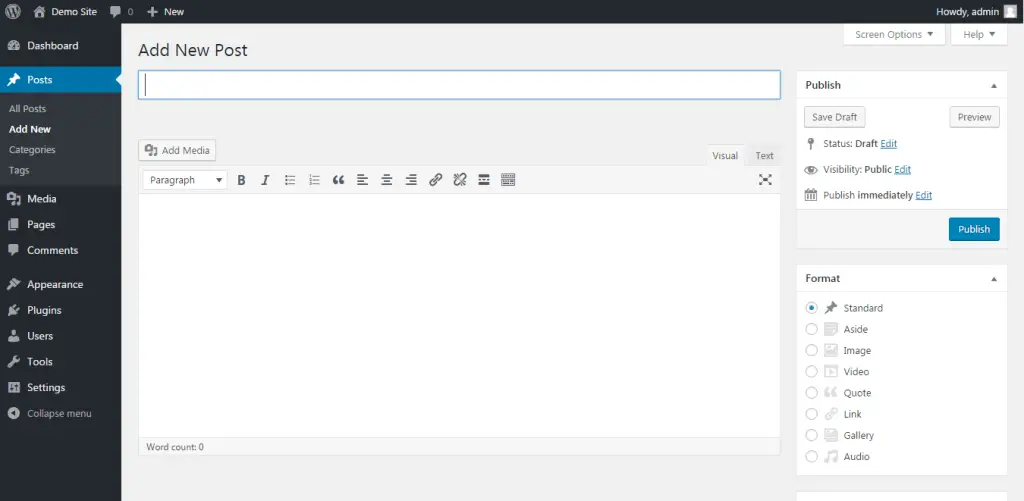
Sekce příspěvků má několik dalších možností, Příspěvky >>
- Všechny příspěvky: Spravujte seznam všech příspěvků, které jste napsali.
- Přidat nový: Chcete-li vytvořit nový příspěvek.
- Kategorie: Vytvořit, upravovat a upravovat kategorie vašich příspěvků.
- Značky: Vytvořte více značek, upravovat a upravovat značky vašich příspěvků.
Jak vytvářet stránky ve WordPressu?
Aby bylo možné vytvářet nové stránky, například „O mně“, „Kontaktujte nás“ atd. Musíte přejít na řídicí panel WordPress a hledat „Stránky“ >> "Přidat nový“.
Spravovat všechny stránky, jednoduše přejděte na stránky >> Všechny stránky.
Pokud chcete, aby se tyto stránky zobrazily také v nabídce, musíte jít do "Vzhled >> Nabídky “ a přidejte je do seznamu. Vytvoření nové nabídky, vyberte vytvořit novou nabídku, do pole Název nabídky zadejte název své nové nabídky. Klikněte na ikonu “Vytvořit nabídku” knoflík.
Po vytvoření nabídky, přidejte požadované příspěvky a stránky a klikněte “Přidat do nabídky“. Uspořádejte to, pokud chcete, poté klikněte “Uložit nabídku”. Nezapomeňte vybrat místo, kde chcete zobrazit nabídku.
Média
Mezi příspěvky a stránkami je část s názvem “Média”. Zde můžete ukládat obrázky, videa jako mediální položky, abyste je mohli použít v příspěvcích a stránkách.
nicméně, vizuální editor WordPress má tuto funkci již v sobě.
Komentáře
Níže stránky, tam je “Komentářs” sekce, kde můžete spravovat, schvalujte a mazejte komentáře k vašim příspěvkům na blogu.
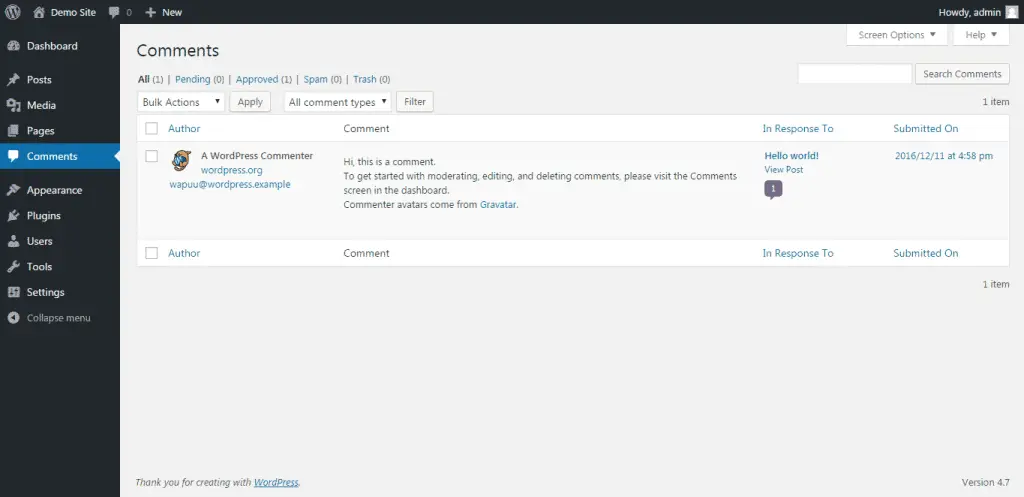
Pluginy
Nyní pojďme k nejsilnější sekci WordPressu. The “Pluginy” sekce.
Toto je karta, která může váš blog kompletně proměnit na výkonnou webovou stránku nebo fórum nebo třeba obchod s online nakupováním.
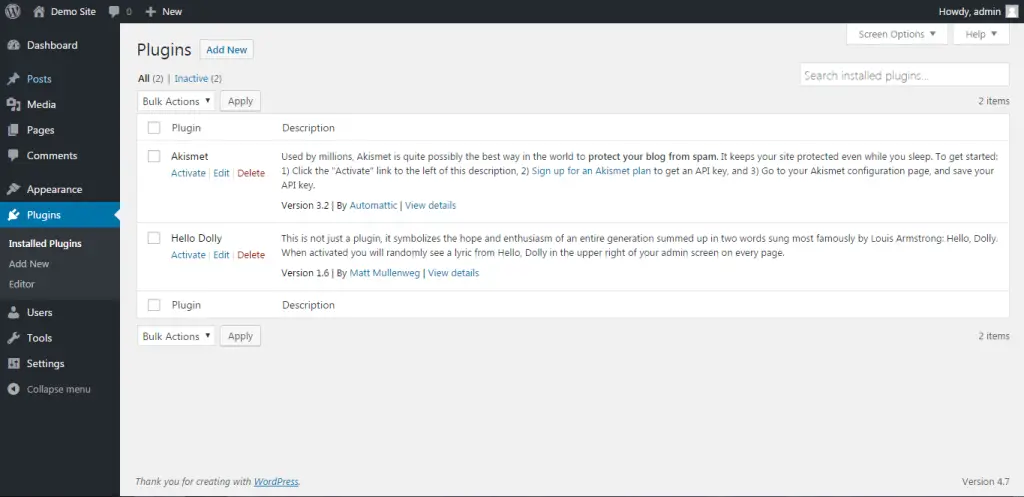
Pluginy: Pluginy umožňují další přizpůsobení vašeho blogu, od tvůrců webových stránek, kontaktní formuláře, přihlášení k odběru novinek a spousta dalších. Stačí kliknout na "Přidat nový" tlačítko pro procházení dostupných možností nebo ruční instalaci pluginu.
Instalace pluginu, Jít do Pluginy >> Přidat nový. Klepněte na “Nainstalujte” k instalaci pluginu. Pokud bude úspěšný, klikněte “aktivovat” plugin pro úspěšnou aktivaci pluginu.
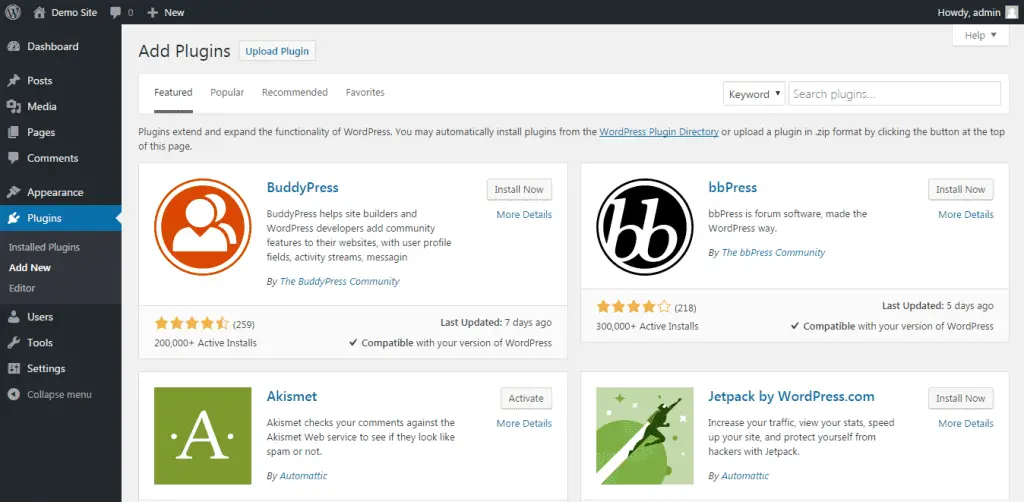
Uživatelé
Kde můžete spravovat počet uživatelů na vašem blogu. Zde si můžete prohlédnout, přidat, odebrat nebo upravit počet uživatelů a jejich informace.
Protože jste ve WordPressu noví, měli byste přidat své informace přechodem na Uživatelé >> Tvůj profil a klikněte na “Uložit”.
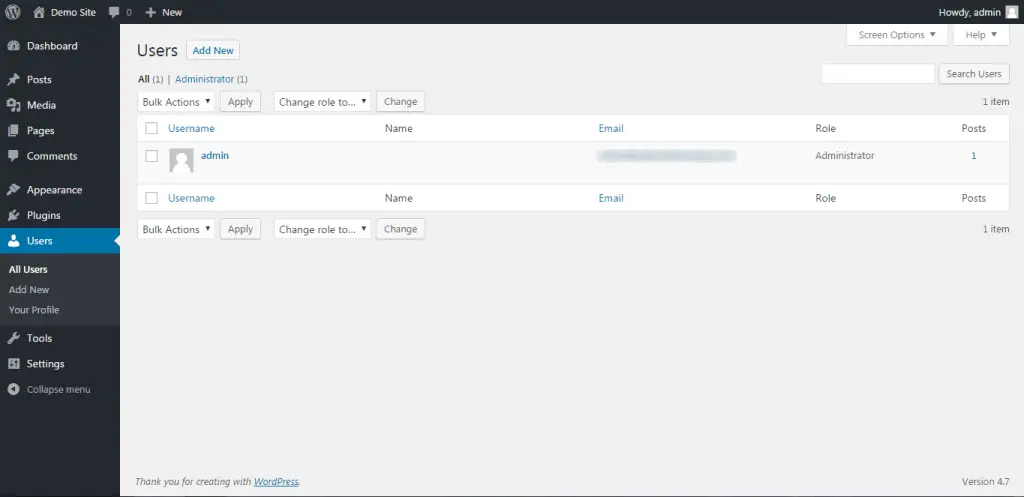
Nástroje
Pokud jste začátečník, tuto kartu můžete zcela ignorovat. Většinu vaší práce lze snadno provést pomocí pluginů. Protože vám řeknu, že ve výchozím nastavení jsou již k dispozici dva nástroje, tj. Import (slouží k importu informací, jako jsou příspěvky, stránky, komentáře) & Vývozní (slouží k importu informací, jako jsou příspěvky, stránky, komentáře).
Existuje několik dalších nástrojů, které můžete zkontrolovat nahlédnutím do řídicího panelu, Nástroje >> Dostupné nástroje.
Nyní přichází poslední část řídicího panelu WordPress,
Nastavení
Kde budete konfigurovat, jak váš blog funguje a funguje.
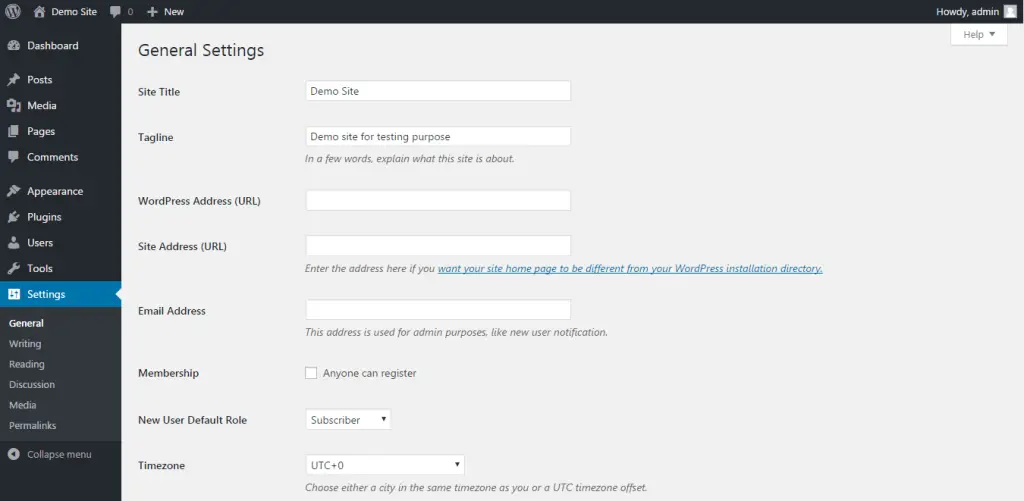
The Nastavení část je rozdělena do pěti dílčích částí –
- Všeobecné: Pojďme ovládat některá z nejzákladnějších nastavení vašeho blogu, tj. Nadpis a slogan webu, adresa vašeho blogu (URL), e-mailem, členství na vašem webu, výchozí role nového uživatele, a jak se počítají data a časy (časové pásmo) a zobrazí se.
- Psaní: Pojďme ovládat výchozí kategorii příspěvků a výchozí formát příspěvku. Také volitelné funkce, jako je Odeslat e-mailem, a aktualizační služby.
- Čtení: Ovládejte, co se bude zobrazovat na vaší domovské stránce, kolik příspěvků se má zobrazit na domovské stránce, upravit viditelnost syndikace a viditelnost vyhledávače.
- Diskuse: Nastavení diskuse vám umožňuje ovládat nastavení příchozích a odchozích komentářů, pingbacks a trackbacks. Také vám umožní určit, zda vám váš blog pošle e-mail o tom, co se děje na vašem webu, a také to, zda by váš blog měl zobrazovat avatary nebo ne.
- Média: Toto nastavení umožňuje určit, jak budou při nahrávání uspořádány mediální soubory, také určuje maximální rozměry v pixelech, které se mají použít při přidávání obrázku do knihovny médií.
- Permalinks: Toto nastavení určuje, jak je definována vlastní struktura adres URL vašich blogových příspěvků a stránek. Moje doporučení je nastavit váš permalink jako “Název příspěvku”.
S tím, došli jsme na konec průvodce Jak založit blog. Můžete zkontrolovat naše Nástroje pro blogování & zdroje stránka vědět, co pohání Squarenoid.
Po provedení všech kroků v této příručce, budete mít opravdu pěkně vypadající blog. Konečně jste založili vlastní blog, Váš blog je nyní připraven ke spuštění!

Nyní, když se vás někdo zeptá, jak založit blog? Jednoduše sdílejte tuto příručku.
Ale dříve, pokud jste našli tuto příručku dobře informovanou, pokud vám opravdu pomohlo založit blog a mělo z toho nějakou hodnotu, znamenalo by to pro nás hodně, kdybyste mohl ukázat své uznání a sdílej to na sociálních médiích! 😀
dík! Doufám, že vám to přišlo užitečné, navštěvujte náš blog a získejte další informace.
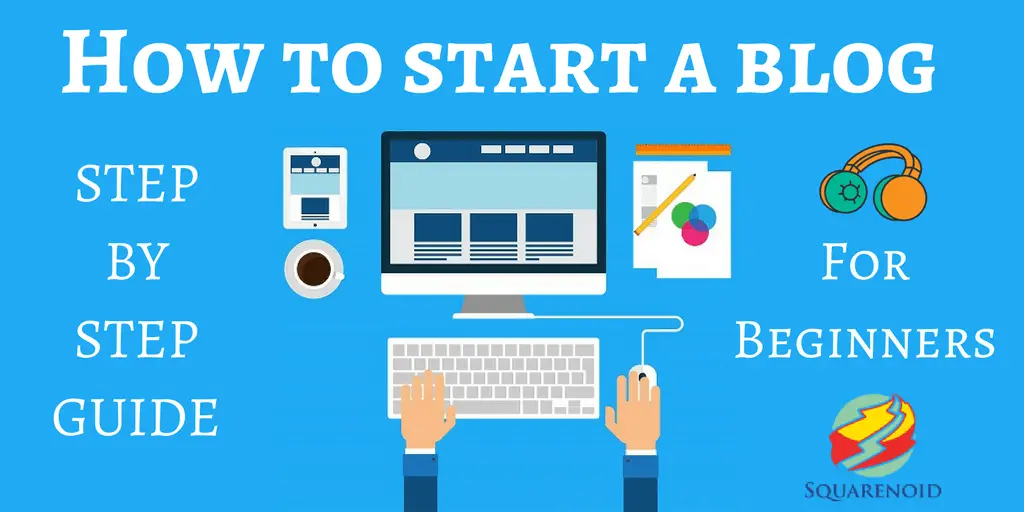
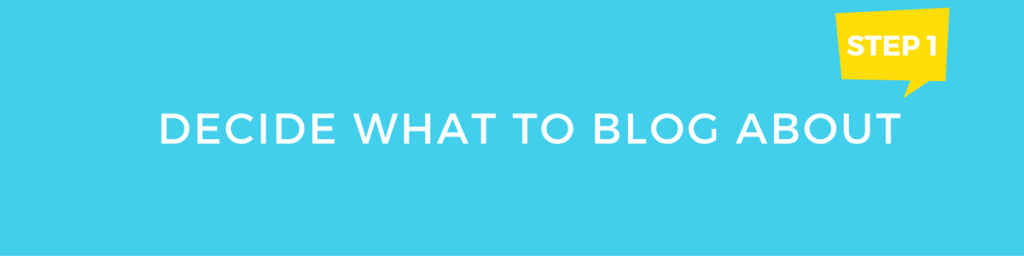

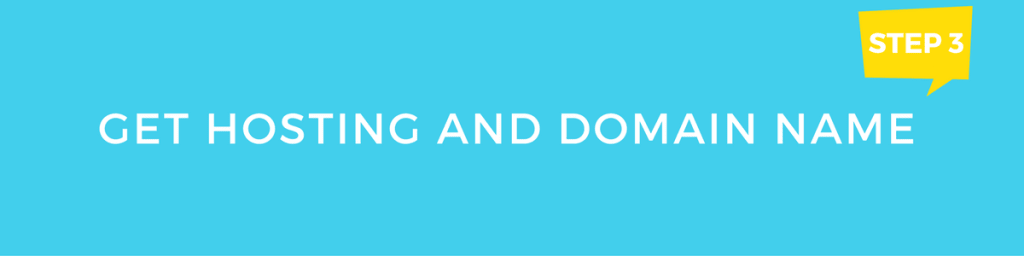
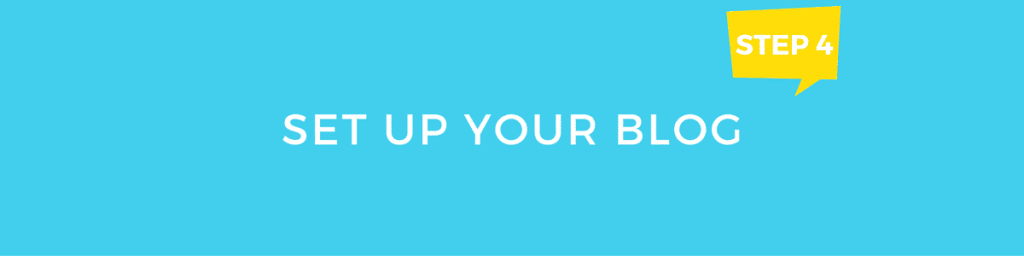

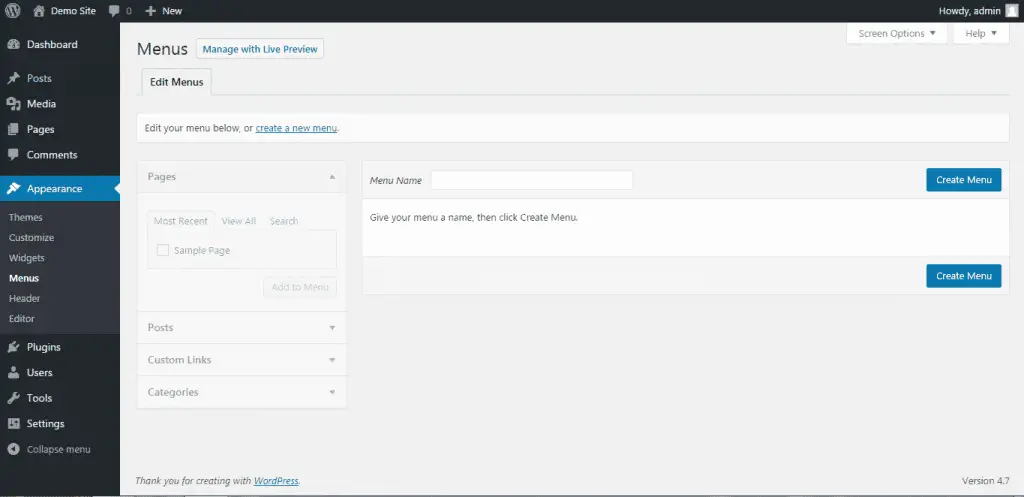
Páni, moc děkuji. Dělám výzkum více než tři hodiny. Náhodou jsem si dal pauzu a dostal se na Facebook. Facebook samozřejmě ví, co jsem zkoumal, a objeví se reklama sponzorovaná Bluehost. Rozhodl jsem se sbírat komentáře a vidím váš ODKAZ. Za všechny hodiny, které jsem strávil zkoumáním, váš příspěvek je jediný, kdo ve skutečnosti rozbil, jak postupovat při vytváření blogu na WordPress.org. Byl jsem zmatený, ale teď cítím úlevu. Opravdu vám děkuji.
Ahoj Latoya,
Toto je můj první blogový příspěvek na Squarenoid o tom, jak založit blog, Děkuji za zpětnou vazbu! Jsem rád, že vám pomohl založit blog.
Ahoj Mohan,
Velmi dobře napsaný a podrobný příspěvek a také čeká na váš další příspěvek.
Hitendra,
dík & Jsem rád, že vám pomohlo založit blog.
Přihlaste se k odběru našeho zpravodaje dostávat oznámení o nových příspěvcích prostřednictvím e-mailu.
Váš článek je dobře napsán se všemi podrobnostmi týkajícími se založení blogu. To bude velkým přínosem pro nové blogery.
Jsem rád, že to pomohlo,
dík!
Toto je docela pravděpodobně nejrozsáhlejší návod na toto téma, jaký jsem kdy viděl. K získání všech těchto informací je obvykle zapotřebí více webů, ale máte vše na jednom místě. Výborně!
Doufám, že to pomohlo, thanks and keep visiting Squarenoid 🙂
To je zásadní pro každého, kdo chce založit blog! Mnoho z nás začíná, aniž by vědělo, co má dělat. Přál bych si, abych tyto tipy znal minulý rok!
Sdílejte to se svými přáteli, pomozte jim založit blog.
Dobrý článek pro začínající blogery, kteří se chtějí učit online a vydělávat peníze.
V dnešní době je snadné založit blog, ale psaní jedinečných článků je tak obtížné, ale váš článek je tak poučný
Aw, to byl velmi pěkný příspěvek. Věnovat čas a skutečné úsilí
vytvořit skvělý článek ... ale co na to říct ... hodně váhám a
nikdy se nepodaří nic udělat.
Děkuji za dobrý zápis. Ve skutečnosti to byl zábavní účet.
Pohled komplikovaný až daleko přinesl od vás příjemný! Mimochodem,
jak bychom mohli být v kontaktu?
Jen bych chtěl říct, že váš článek je stejně překvapivý. Srozumitelnost vašeho příspěvku je prostě vynikající a
Mohu předpokládat, že jste odborníkem na toto téma.
Dobře, s vaším svolením, dovolte mi chytit váš zdroj, abyste byli informováni o dalších
pošta. Díky milionu a pokračujte v odměňování.